我行我速如何修整图像?自动改善相片的步骤介绍
我行我速如何修整图像?自动改善相片的步骤介绍
安装方法
1、下载解压文件,找到“setup.exe”双击安装
2、阅读提示,这是官方的一些协议,可以不用管理,根据提示选择相应的接受项目就行了
3、输入安装序列号我形我速6的序列号129A3-56000-00605726
4、选择安装位置,C:Program Files (x86)Ulead SystemsUlead Photo Express 6,这是系统的默认位置 ,您可以自行选择更改
5、创建菜单文件夹“Ulead Photo Express 6”,这是官方软件自动创建的的,不需要更改
6、创建桌面快捷方式,勾选自己需要的快捷方式的,可以在桌面打开软件
7、安装预览,可以查看所有的安装信息,点击上一步可以修改,如果没有错误,就点击安装吧
8、我形我速6已经开始安装了,由于文件比较多,请耐心等待

使用方法
修剪图像:
1. 单击任务栏上的「调整:修剪」。在「选项面板」中选取一个预设的相片大小,或拖动选定范围的控制点,来调整选定范围的大小。
2. 将鼠标放在「旋转跟踪器」上并拖动它,可以改变此选定范围的角度。
3. 要移动此选定范围,请将光标放在此框内部并将它拖动到要修剪的位置。
4. 单击「应用」,可以修剪此相片。
自动改善相片:
1. 单击任务栏上的「调整:智能改善」。在选项面板中选取要使用的工具。
2. 「我形我速」可自动找到每项工具的最佳设置,并在您单击图标时,立即修改图像。
修复图像:
1. 在「编辑」模式中,单击任务栏上的「调整:智能改善」。
2. 在「选项面板」中单击「修复相片」。如果图像上有随机分布的斑点或刮痕,此功能可以"清洁"图像并删除图像上的扫描线。
旋转和调整图像大小:
1. 单击任务栏上的「调整:旋转和调整大小」。在选项面板中选取要应用到图像上的旋转或翻转图标。
2. 完成后单击「关闭」。
修整图像:
1. 单击任务栏上的「调整:修整」。在选项面板中选取「修整形状」。
2. 调整修剪形状在图像中的位置。
3. 为修剪形状选取柔化边缘数值,以便让修剪区域的边缘更能与背景相混。
4. 单击「应用」。
调整图像的大小:
1. 单击任务栏上的「调整:调整大小」。在「选项面板」中,选取「标准」大小或在「自定义」中输入需要的尺寸。
2. 单击「应用」。
调整图像的焦距:
1. 单击任务栏上的「调整:焦距」。双击略图,或将它拖放到图像上,以应用预设的焦距。您也可单击「高级模式」按钮,自行调整选项。
2. 在高级模式中调整「程度」与「范围」滑动条,选项面板上方的预览窗口将显示调整后的效果。
3. 调好之后单击「应用」。
调整图像的照明:
1. 单击任务栏上的「调整:照明」。双击略图,或将它拖放到图像上,以应用预设的亮度。您也可单击「高级模式」按钮,自行调整选项。
2. 在高级模式中调整「亮度」、「对比度」与「Gamma」。选项面板内的预览窗口将显示所做调整的效果。
3. 单击「应用」。
使用说明
选取模板
制作版面精致的贺卡或相片相册的确是个不小的挑战,还好「我形我速」提供了许多随取即用的模板,让您不需花很多时间来设计版面。模板提供了可自定义的功能,因此您可根据自己的需要加以定义。
从浏览模式或编辑模式获取相片之后,单击任务栏上的「创建」并选取特定的任务。可以进入所选任务的界面。
用您自己的文字和相片制作个性化模板
选好您喜欢的模板之后,即可加以自定义。模板包含了许多自定义组件,可让您随意改变,以符合自己的项目需求。下面这个范例将教您如何用文字和相片来自定义模板,让您的亲朋好友们拍案叫绝。
创建贺卡
您可以从大量的贺卡模板中选择,来针对个人或商业目的制作各种贺卡。您可以快速定制和打印贺卡或通过电子邮件发送给亲朋好友。
创建相片相册
无论您是要制作您喜爱的家庭相册,还是设计令人印象深刻的专业作品,您都可以在「我形我速」中找到精美的相片相册模板。相片相册模板由字体、封面和封底的布局组成。您可以将相片相册输出成子释放的 EXE 文件。用户可以通过双击此 EXE 文件,在网络上预览您的相册。
创建日历
「我形我速」可以让您方便地用您自己的相片来设计日历,并标记出重要的日子,如:生日、周年和公务。
创建幻灯演示的方法:
1. 在编辑模式中打开图像或在浏览模式中选择图像,然后单击「创建:幻灯演示屏幕保护」。
提醒您:在「浏览」模式中,选中要用作屏幕保护的图像。按下 [Shift] 可以一次选中多个连续的图像,或按 [Ctrl] 可以一次选中多个不连续的图像。选中的图像带蓝色的边框。
2. 在「选项面板」中,执行以下步骤,来定义所需的设置:
从列表中选择「转场效果」。
输入「延时」。这是图像切换之前在屏幕上显示的时间长度。
选中「将大型图像缩小到屏幕大小」选项。
单击「高级模式」,输入主题并添加背景音乐,与图像转场同步。
3. . 单击「应用」。
下次 Windows 启用屏幕保护时,将使用您在此创建的屏幕保护。
更改桌面墙纸:
1. 在工作区中打开图像后,单击任务栏上的「创建:墙纸」。
2. 单击项目界面上任务栏上的「输出」并单击要用作墙纸的图像略图。
3. 在选项面板中选取显示格式。
4. 单击「应用」即可将图像设成桌面的墙纸。
5. 单击「关闭」,退出此功能。














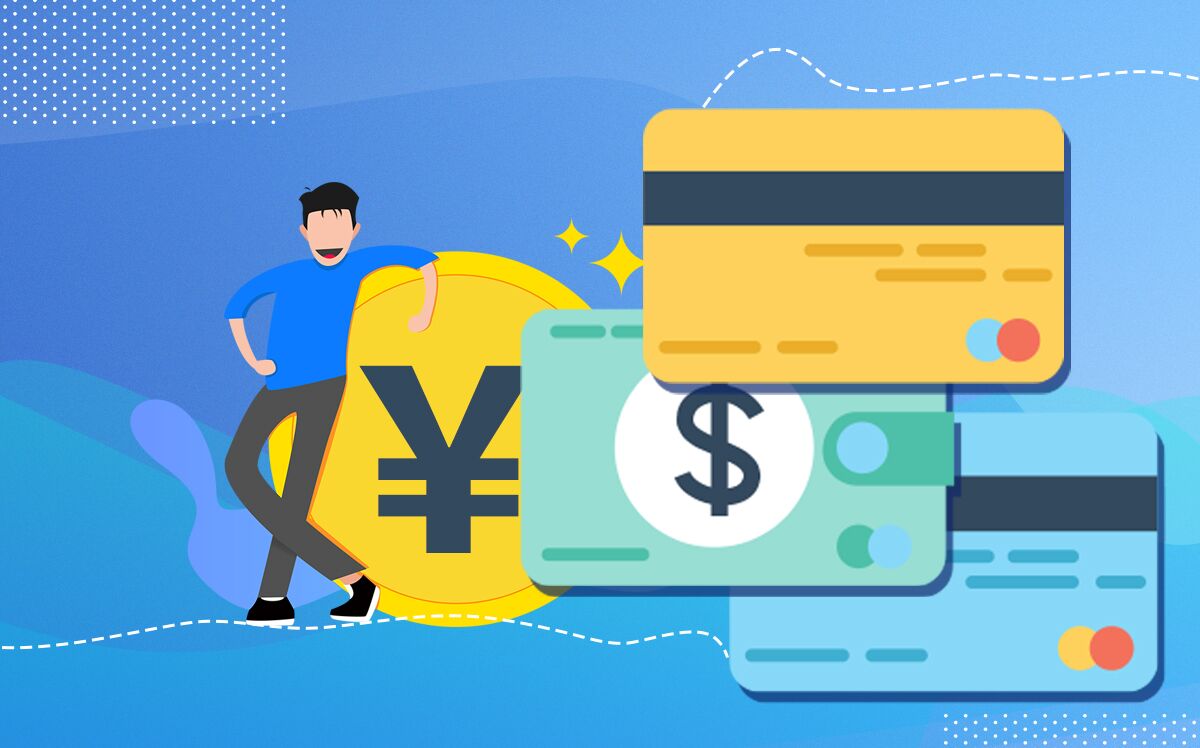






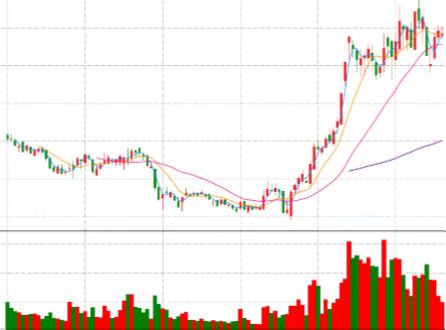


 营业执照公示信息
营业执照公示信息